İPhone'da HEIC Nasıl Kapatılır: iPhone'unuzun Depolama Alanını En Üst Düzeye Çıkarma
HEIC fotoğraf formatı nedeniyle sık sık kendinizi iPhone'unuzdaki depolama alanıyla mücadele ederken mi buluyorsunuz? HEIC, görüntü kalitesini korurken yerden tasarruf etmek için tasarlanmış daha yeni bir görüntü formatıdır, ancak fotoğrafları Apple dışı cihazlarla paylaşırken uyumluluk sorunlarına neden olabilir.
Neyse ki, bir iPhone'da HEIC'yi kapatmak, fotoğraf paylaşımını basitleştirmeye ve değerli depolama alanından tasarruf etmeye yardımcı olabilecek basit ve etkili bir çözümdür. Bu blog yazısında, süreç boyunca size rehberlik edeceğiz. iPhone'da HEIC nasıl kapatılır, adım adım. Öyleyse başlayalım ve iPhone deneyiminizi daha da iyi hale getirelim!

SAYFA İÇERİĞİ
Bölüm 1. Neden iPhone Fotoğrafları HEIC Formatında?
iPhone fotoğraflarının artık HEIC biçiminde olmasının birkaç nedeni var. Her şeyden önce HEIC, görüntü kalitesinden ödün vermeden yerden tasarruf etmek için tasarlanmıştır. Bu, bir görüntünün dosya boyutunu iPhone fotoğrafları için önceki standart format olan JPEG'e kıyasla 50%'ye kadar azaltabilen gelişmiş sıkıştırma teknikleri kullanılarak elde edilir. Bu, depolama alanınız tükenmeden daha fazla fotoğraf ve video çekebileceğiniz anlamına gelir.
Ayrıca HEIC, şeffaflık ve animasyonlar gibi yaratıcı projeler için yararlı olabilecek gelişmiş özellikleri destekler. Ancak HEIC'nin dezavantajı, fotoğrafları Apple dışı cihazlarla paylaşırken uyumluluk sorunlarına neden olabilmesidir. Bu nedenle, herhangi bir uyumluluk sorunu yaşıyorsanız veya yalnızca evrensel bir fotoğraf formatı kullanmayı tercih ediyorsanız, iPhone'unuzda HEIC'i kapatmak iyi bir fikir olabilir.
Bölüm 2. iPhone'da HEIC Nasıl Kapatılır
Bu basit adımları izleyerek iPhone'unuzdaki HEIC'i kapatabilir ve Apple dışı cihazlarla fotoğraf paylaşımını basitleştirirken depolama alanından tasarruf edebilirsiniz.
Aşama 1. Aç Ayarlar iPhone'unuzdaki uygulama. Aşağı kaydırın ve üzerine dokunun Kamera.
Adım 2. Ardından, tekrar aşağı kaydırın ve üzerine dokunun. Biçimler. İki seçenek görmelisiniz: Yüksek verim ve En Uyumlu. Yüksek Verimlilik, HEIC formatını kullanan varsayılan ayardır. En Uyumlu JPEG biçimini kullanır.
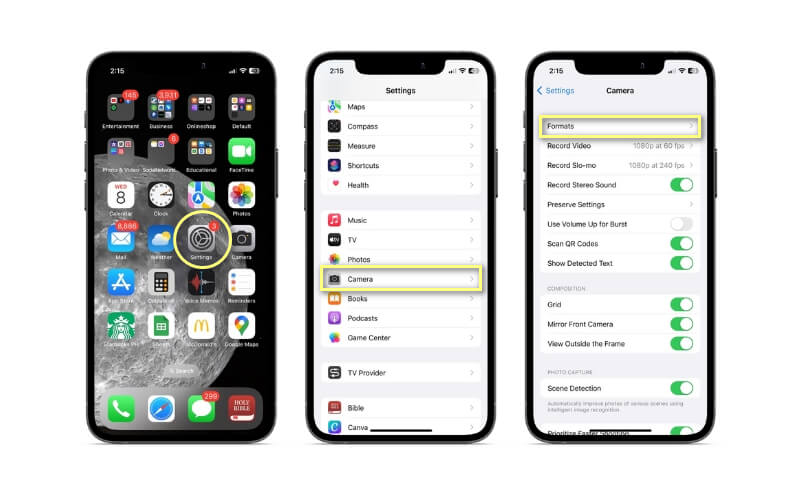
Aşama 3. Üzerine dokunun En Uyumlu seçmek için Seçildikten sonra, iPhone kameranızla çektiğiniz tüm yeni fotoğraflar veya videolar HEIC yerine JPEG formatında kaydedilecektir.
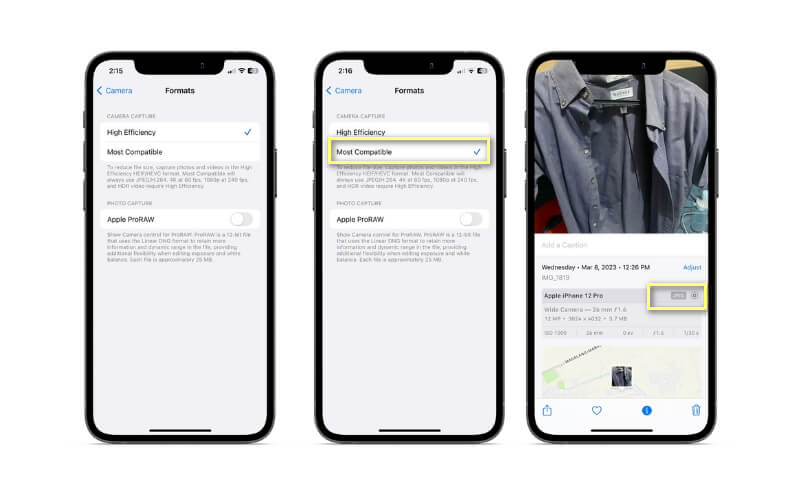
Bölüm 3. iPhone HEIC Fotoğraflarını Diğer Biçime Değiştirme
iPhone'unuzda zaten HEIC biçiminde fotoğraflarınız ve videolarınız varsa, bunları üçüncü taraf bir uygulama veya yazılım kullanarak veya bir bilgisayara gönderip orada dönüştürerek JPEG'e dönüştürebilirsiniz. HEIC fotoğraflarınızı daha yaygın olarak desteklenen bir formata dönüştürmenin hızlı ve kolay bir yolunu ararken, Vidmore Free HEIC Converter Online sizin için mükemmel bir araçtır. Bir Apple aygıtınız yoksa HEIC dosyalarıyla çalışmak zor olabilir, ancak bu ücretsiz çevrimiçi dönüştürücü ile dosyalarınızı hızlı ve kolay bir şekilde JPEG biçimine dönüştürebilirsiniz.
HEIC dosyalarınızı dönüştürücüye yükleyin, istediğiniz çıktı formatını seçin ve Vidmore Ücretsiz HEIC Dönüştürücü Çevrimiçi geri kalanı yap. Cihaz veya yazılımdan bağımsız olarak fotoğraflarınızı herkesle paylaşabilmenizi sağlayan kullanışlı ve sorunsuz bir çözümdür. iPhone'da HEIC'in nasıl kapatılacağına ilişkin adım adım kılavuz için aşağıya bakın.
Aşama 1. Vidmore Free HEIC Converter Online'ı edinmek için web tarayıcınızı başlatmanız yeterlidir.
Adım 2. HEIC dosyalarını dönüştürmek için onları seçin ve ardından HEIC Fotoğrafları Ekleyin düğme. Düğmeye tıklayarak veya sürükleyip bırakarak dosyalarınızı bilgisayarınızdan seçebilirsiniz. Dosyaları yüklediğiniz anda dönüştürmenin hemen başlayacağından emin olabilirsiniz. Dosyalarınız özellikle büyükse, dönüştürme işlemi biraz zaman alabilir.
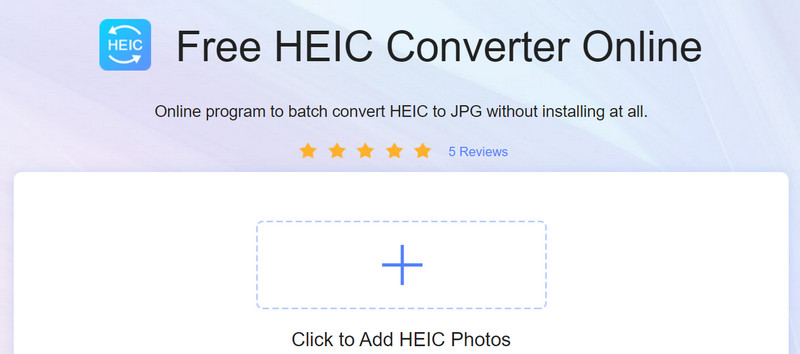
Aşama 3. Dönüşüm tamamlandıktan sonra, İndir Yeni oluşturulan dosyaları bilgisayarınıza kaydetme seçeneği.
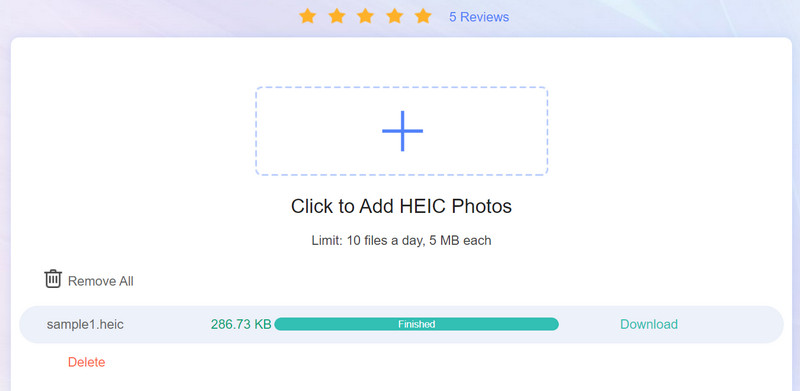
Bölüm 4. iPhone'da HEIC'i Kapatma Hakkında SSS
HEIC dosyalarını Windows bilgisayarım veya Android cihazımda görüntüleyebilir miyim?
Evet, HEIC dosyalarını Windows ve Android cihazlarda görüntüleyebilirsiniz ancak bunun için uyumlu bir yazılım veya uygulama indirmeniz gerekebilir. Windows'ta HEIC dosyalarını destekleyen bazı yazılım örnekleri arasında Microsoft Photos, Adobe Lightroom ve ACDSee bulunur. Android cihazlarda, HEIC dosyalarını destekleyen bazı uygulamalar arasında Google Fotoğraflar ve Dropbox bulunur.
HEIC'i kapatmak iPhone fotoğraflarımın kalitesini etkiler mi?
HEIC'i iPhone'unuzda kapatmak fotoğraflarınızın kalitesini etkilemez. Bu formatı kapattığınızda, iPhone'unuz fotoğraflarınızı JPEG veya PNG gibi farklı bir formatta kaydedecektir. Ancak, fotoğraflarınızı orijinal HEIC dosyalarınızdan daha düşük kaliteli bir biçimde veya daha düşük bir çözünürlükte kaydetmeyi seçerseniz, bu durum fotoğraflarınızın kalitesini etkileyebilir.
HEIC'i kapatırsam, iPhone'um fotoğrafları otomatik olarak JPEG formatında kaydeder mi?
iPhone'unuzda HEIC'i kapatırsanız, cihazınız fotoğrafları otomatik olarak JPEG biçiminde kaydeder. JPEG, çoğu cihaz ve yazılımla uyumlu, yaygın olarak desteklenen bir görüntü formatıdır ve bu da onu dijital fotoğraflar için popüler bir seçim haline getirir.
Sonuç
iPhone'unuzda HEIC'i kapatmak, fotoğraflarınızı daha geniş bir aygıt ve yazılım yelpazesiyle daha uyumlu hale getirebilir. Yukarıda özetlenen basit adımları izleyerek hızlı ve kolay bir şekilde iPhone'da HEIC'i kapatın ve fotoğraflarınızı en iyi biçimde kaydetmeye başlayın. Unutmayın, istediğiniz zaman kamera ayarlarınızı değiştirerek HEIC'e geri dönebilir veya farklı bir format seçebilirsiniz. Bu nedenle, seçenekleri araştırmaktan ve ihtiyaçlarınıza en uygun biçimi bulmaktan çekinmeyin.


